Tässä oppaassa opit tuntemaan muutaman parhaan pikanäppäimen PowerPointille, jotka auttavat sinua työskentelemään tehokkaammin ja nopeammin. Pikakomennot mahdollistavat tehtävien suorittamisen ilman jatkuvaa hiiren käyttöä, mikä säästää aikaa ja vaivaa. Seuraavissa kappaleissa saat tietää, kuinka yksinkertaisilla yhdistelmillä voit merkittävästi tehostaa tuottavuuttasi. Olipa kyse sitten kohteiden valinnasta ja monivalinnasta, mittasuhteiden säilyttämisestä suurennettaessa tai pienennettäessä tai sisällön siirtämisestä, näytän sinulle parhaat niksit.
Tärkeimmät oivallukset
- Pikanäppäimet mahdollistavat tehokkaamman työskentelytavan.
- Hallintanäppäin on ratkaisevan tärkeä valinnassa ja monivalinnassa.
- Vaihtonäppäimellä voit säilyttää mittasuhteet kohteiden muuttaessa.
- Alt-näppäimen käyttö voi auttaa saavuttamaan tarkemman sijoittelun.
Askel-askeleelta-ohje
Jos haluat työskennellä tehokkaasti PowerPointissa, aloita käyttämällä Hallintanäppäintä (Control). Pitämällä tätä näppäintä painettuna ja vierittämällä hiiren pyörällä voit zoomata diaan sisään tai ulos. Tämä mahdollistaa sinulle kohteiden tunnistamisen ja valinnan näkyvän alueen ulkopuolella.
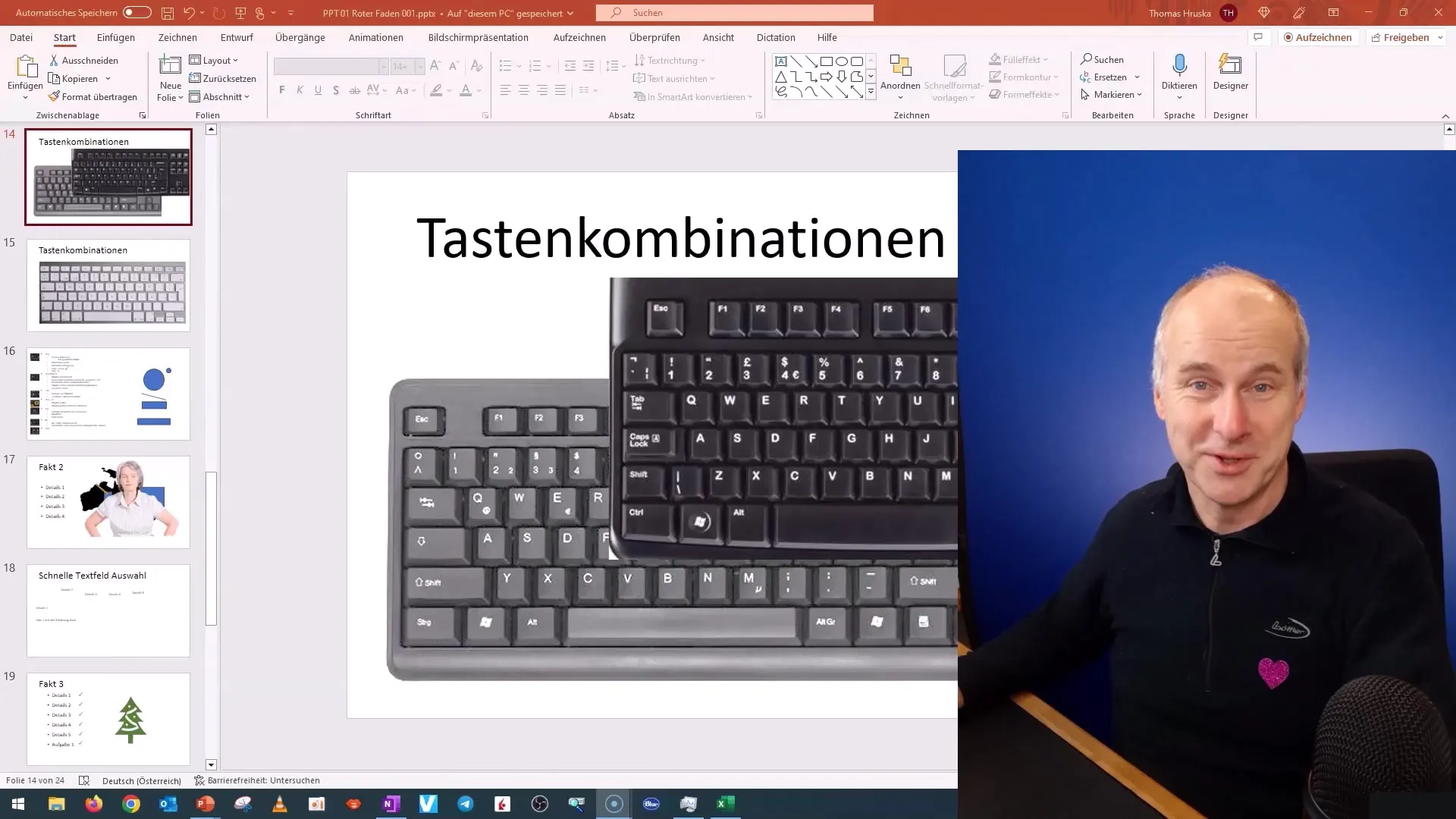
Jotta voit aloittaa monivalinnan, pidä Hallintanäppäin painettuna ja napsauta haluamiasi kohteita. Tämä toimii samalla tavalla kuin plus- ja miinusmerkkien käyttö kohteiden lisäämiseen tai poistamiseen. Näin voit valita tarkasti tarvitsemasi ilman muiden kohteiden menetyksiä.
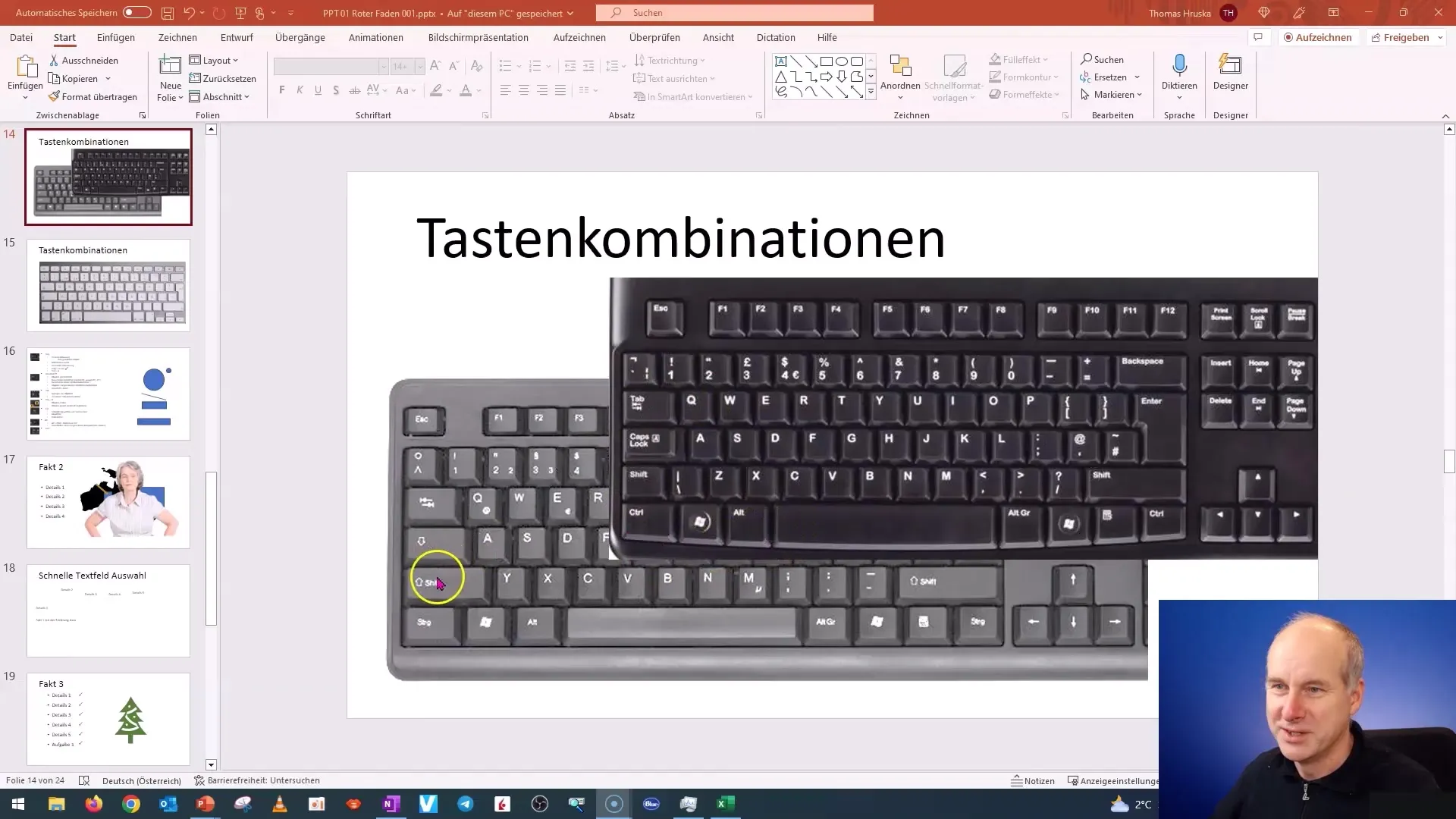
Hallintanäppäimellä voit myös muotoilla kohteita. Vedä kohdetta yhden kulman kohdalta pitäen Hallintanäppäintä painettuna säilyttääksesi mittasuhteet. Jos pidät lisäksi vaihtonäppäintä painettuna, mittasuhteet säilyvät aina kokoa muuttaessasi. Näin voit varmistaa, ettei grafiikkasi vääristy.
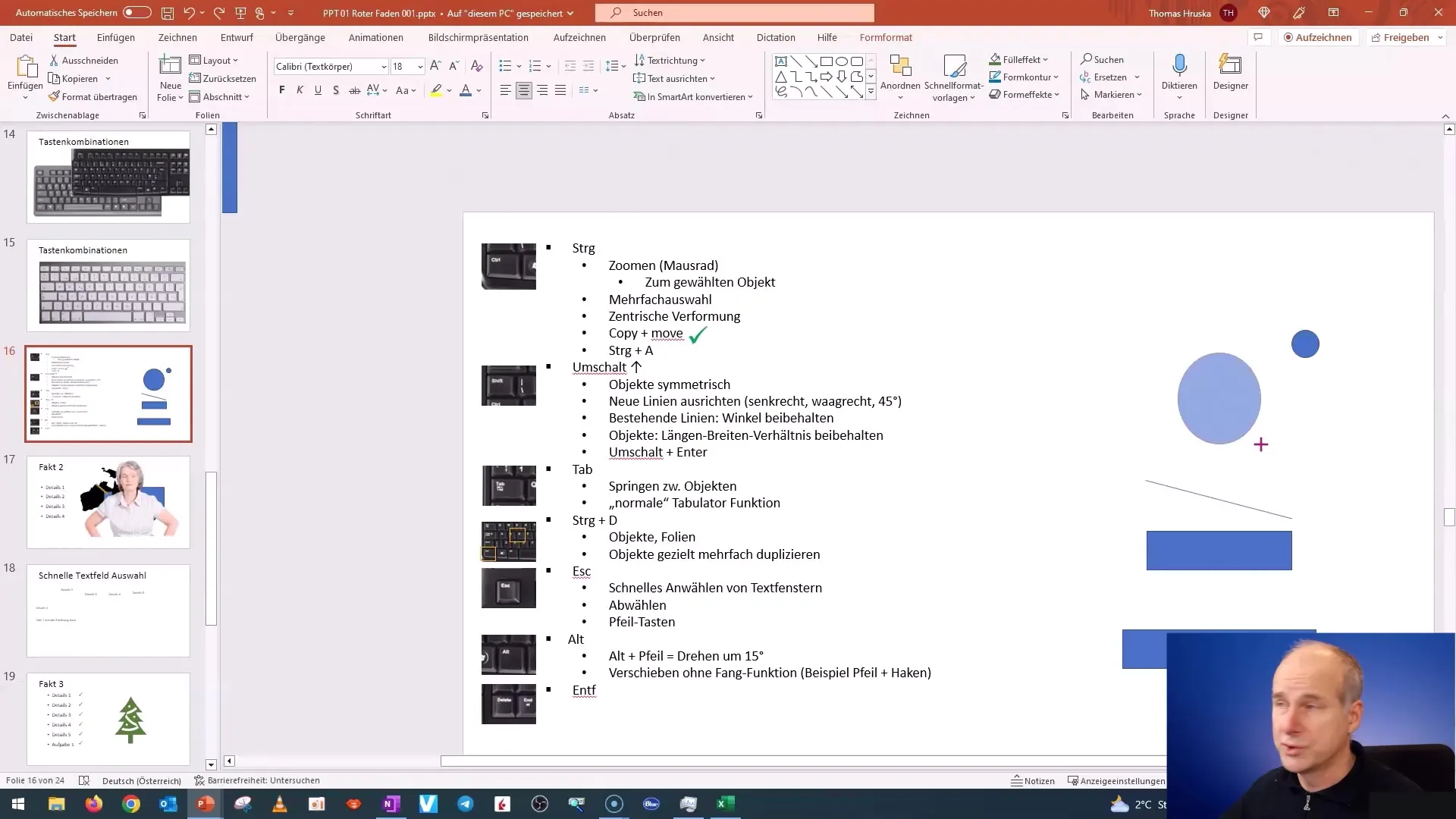
Tärkeää on myös "Kopiointi ja siirto" -toiminnon käyttö. Pidä Hallintanäppäin painettuna, kun siirrät kohdetta haluamaasi paikkaan. Tällöin kohde kopioidaan ja pysyy uudessa sijainnissa, mikä säästää paljon aikaa ja vaivaa.
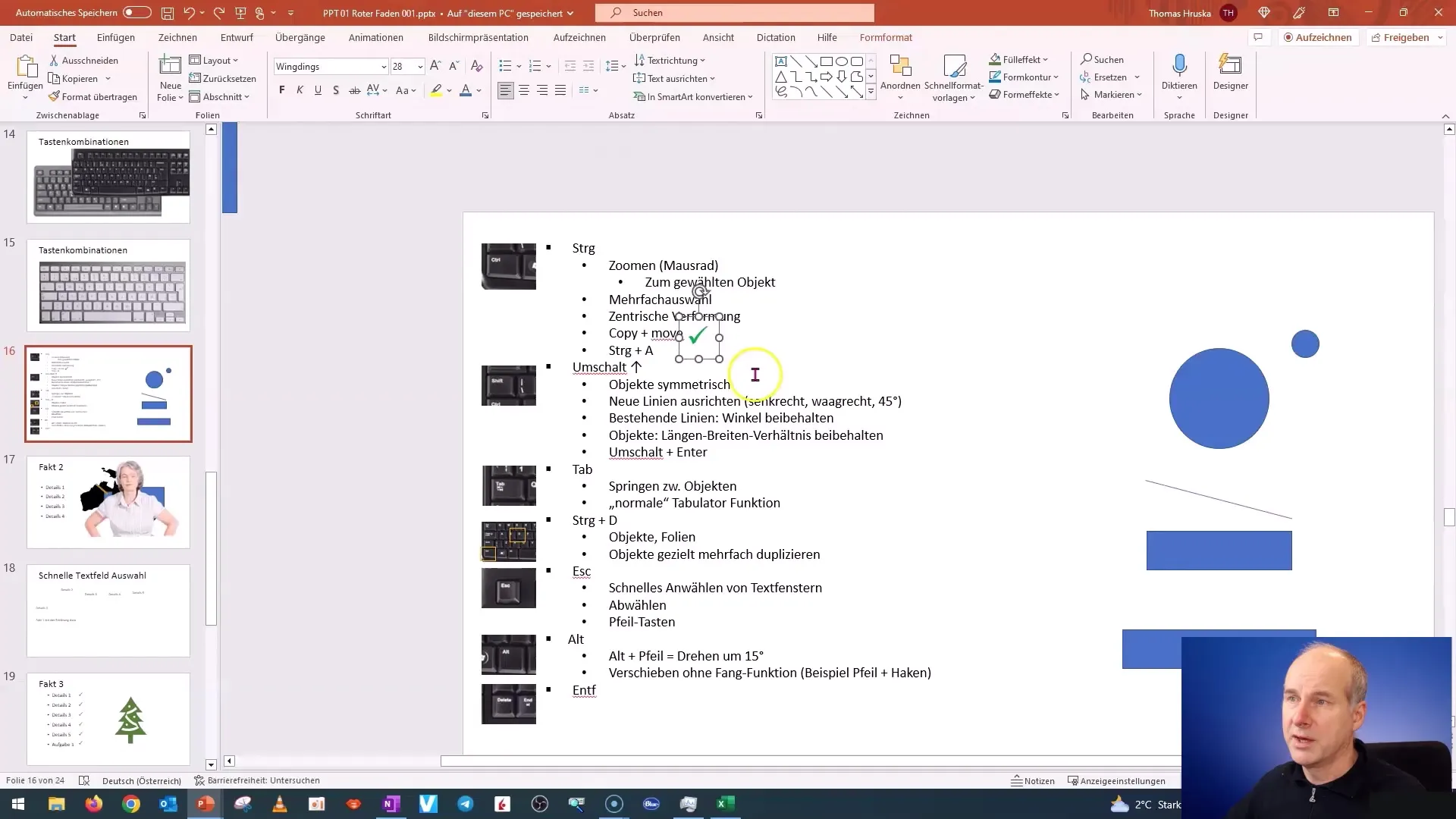
Jos haluat valita diaan kaikki kohteet, voit käyttää näppäinyhdistelmää "Hallinta + A". Kun kaikki on valittu, voit poistaa yksittäisiä kohteita Hallintanäppäimellä tai tehdä valinnan valintakehyksellä merkitäksesi vain tietyt kohteet.
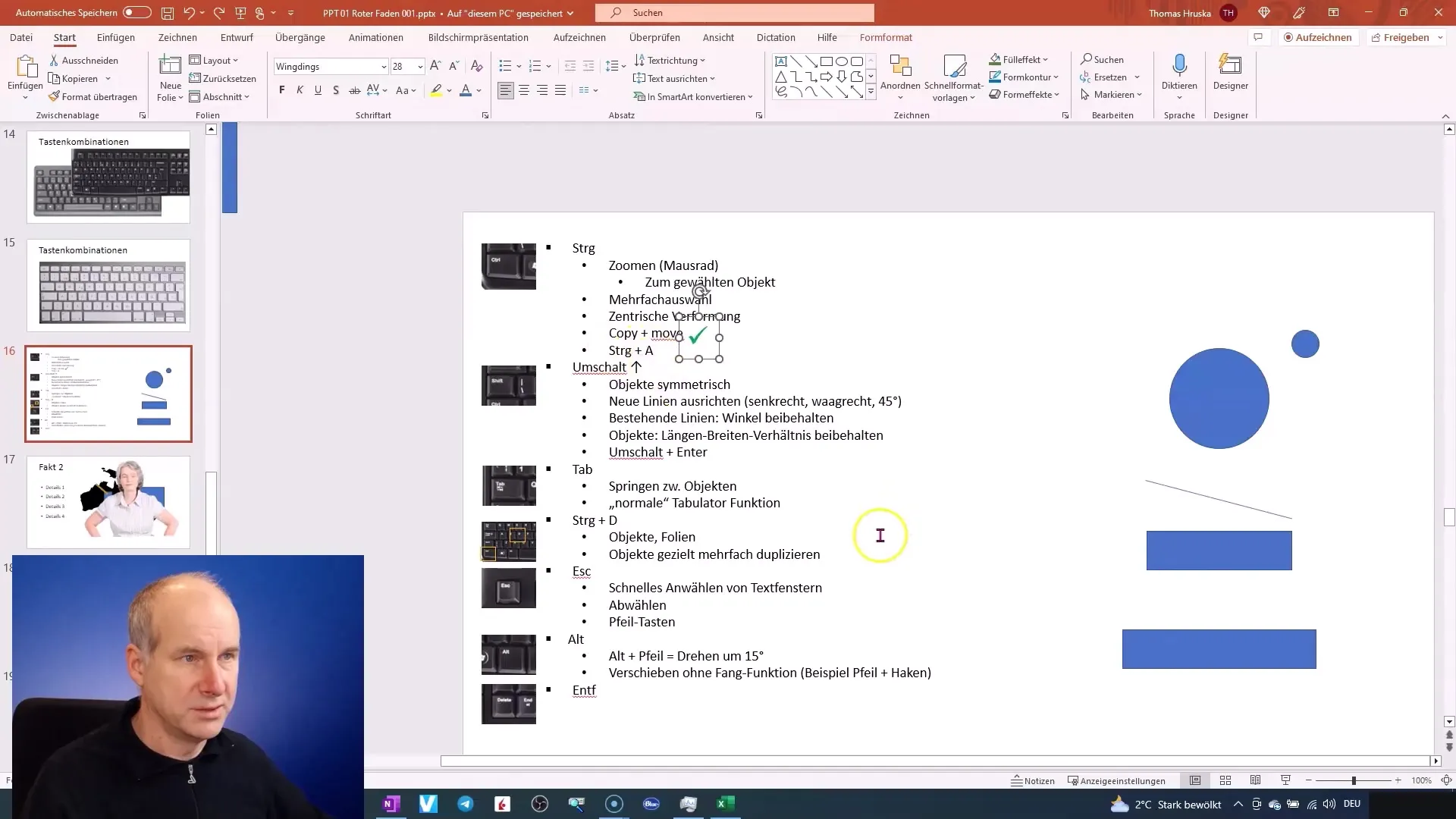
Toinen temppu on käyttää vaihtonäppäintä linjojen symmetrisessä piirtämisessä tai siirtämisessä. Kun piirrät viivaa tai siirrät kohdetta, pidä vaihtonäppäintä painettuna varmistaaksesi vaakasuoran tai pystysuoran suoristuksen. Tämä on erityisen hyödyllistä suorien viivojen saamiseksi.
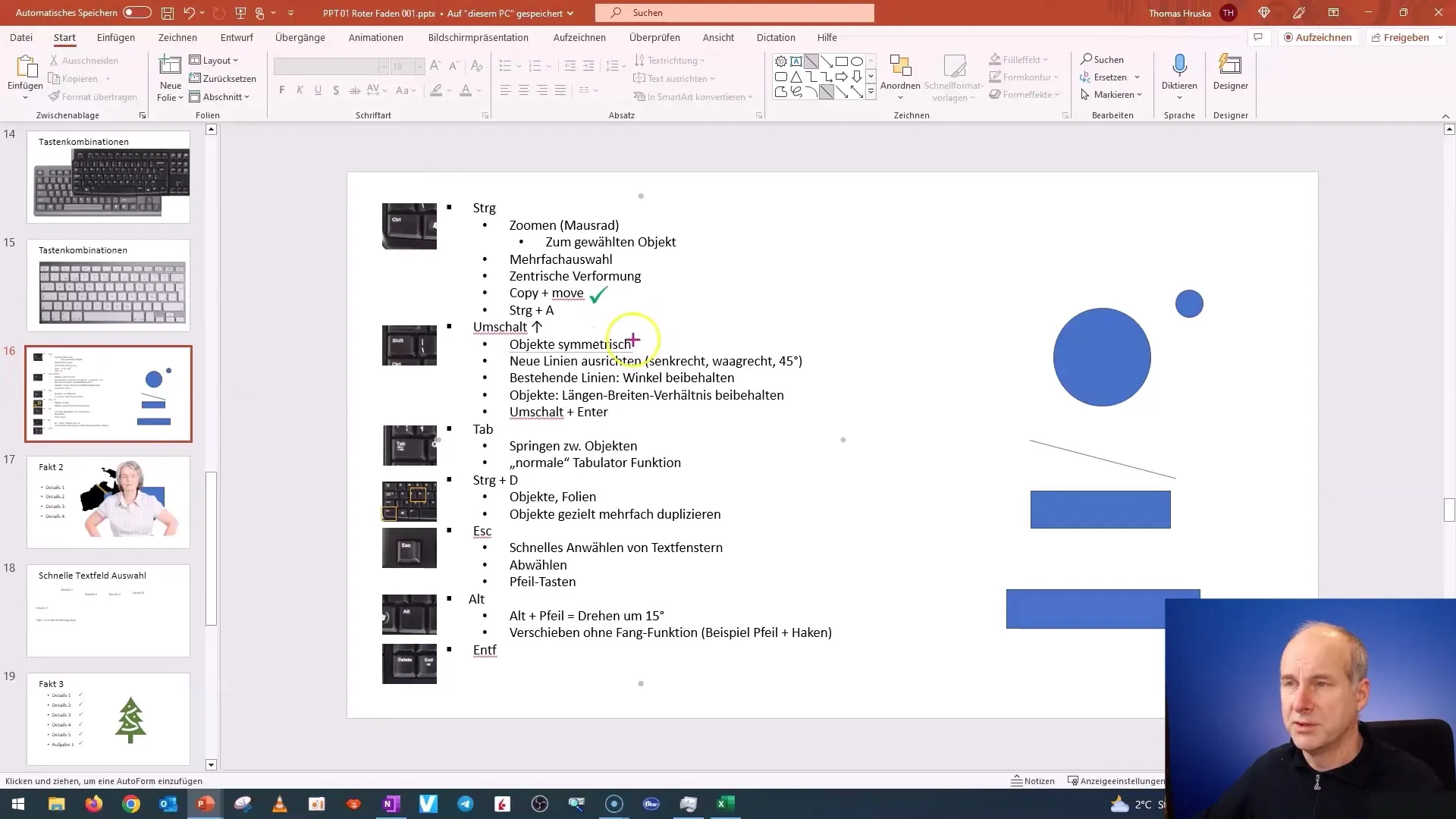
Jos haluat työskennellä olemassa olevien viivojen kanssa, joilla on tietty kulma, voit säilyttää tämän kulman painamalla myös vaihtonäppäintä. Näin voit varmistaa, että viiva pysyy samassa kulmassa ilman uutta käsittelyä.
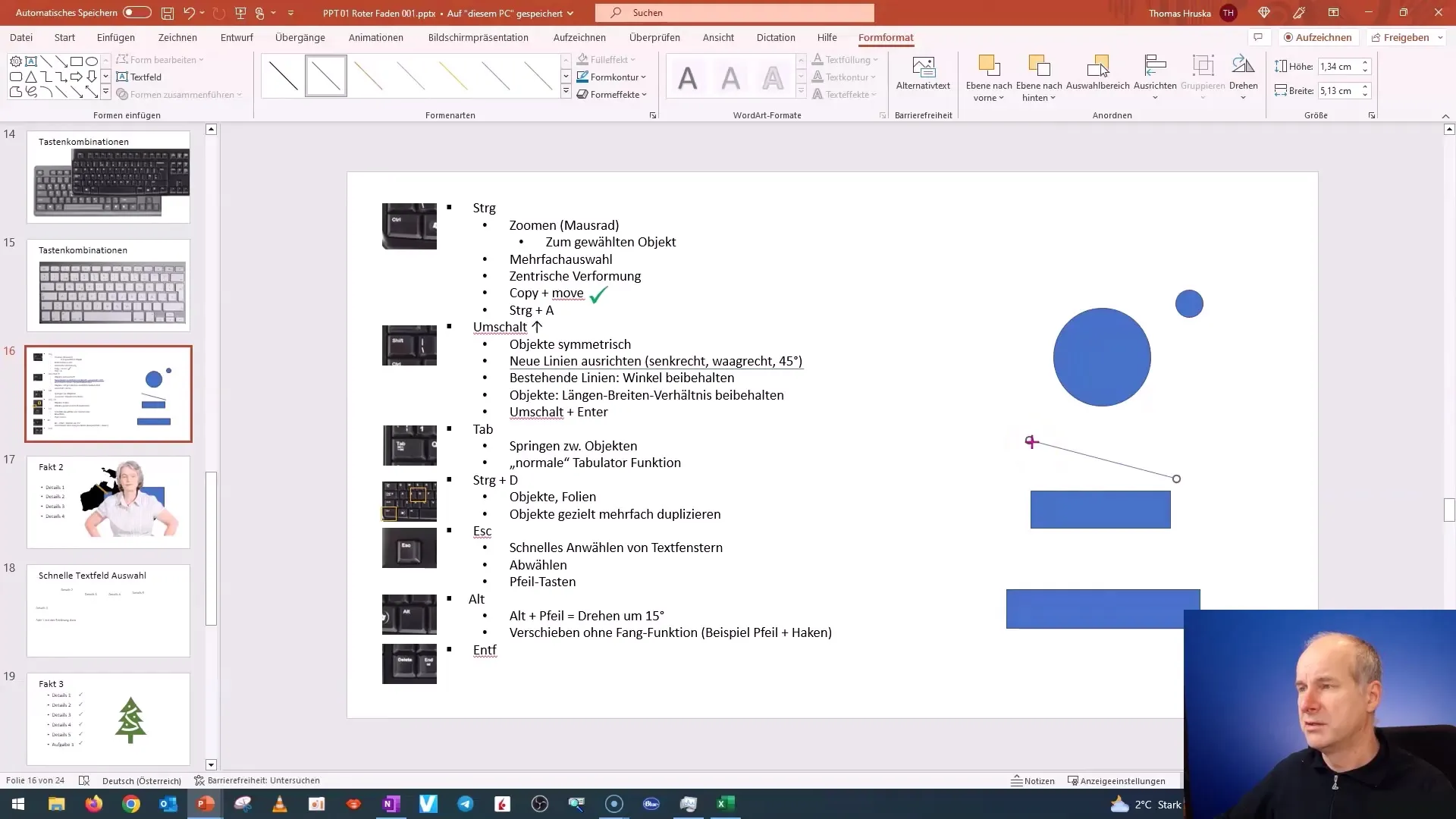
Kun on kyse kohteiden poistamisesta, joskus on helpompaa ja nopeampaa käyttää Peruuta-toimintoa (Ctrl + Z) kuin etsiä poistovaihtoehto valikosta. Saatat huomata, että monet komennot voidaan suorittaa paljon nopeammin pikakomennoilla.
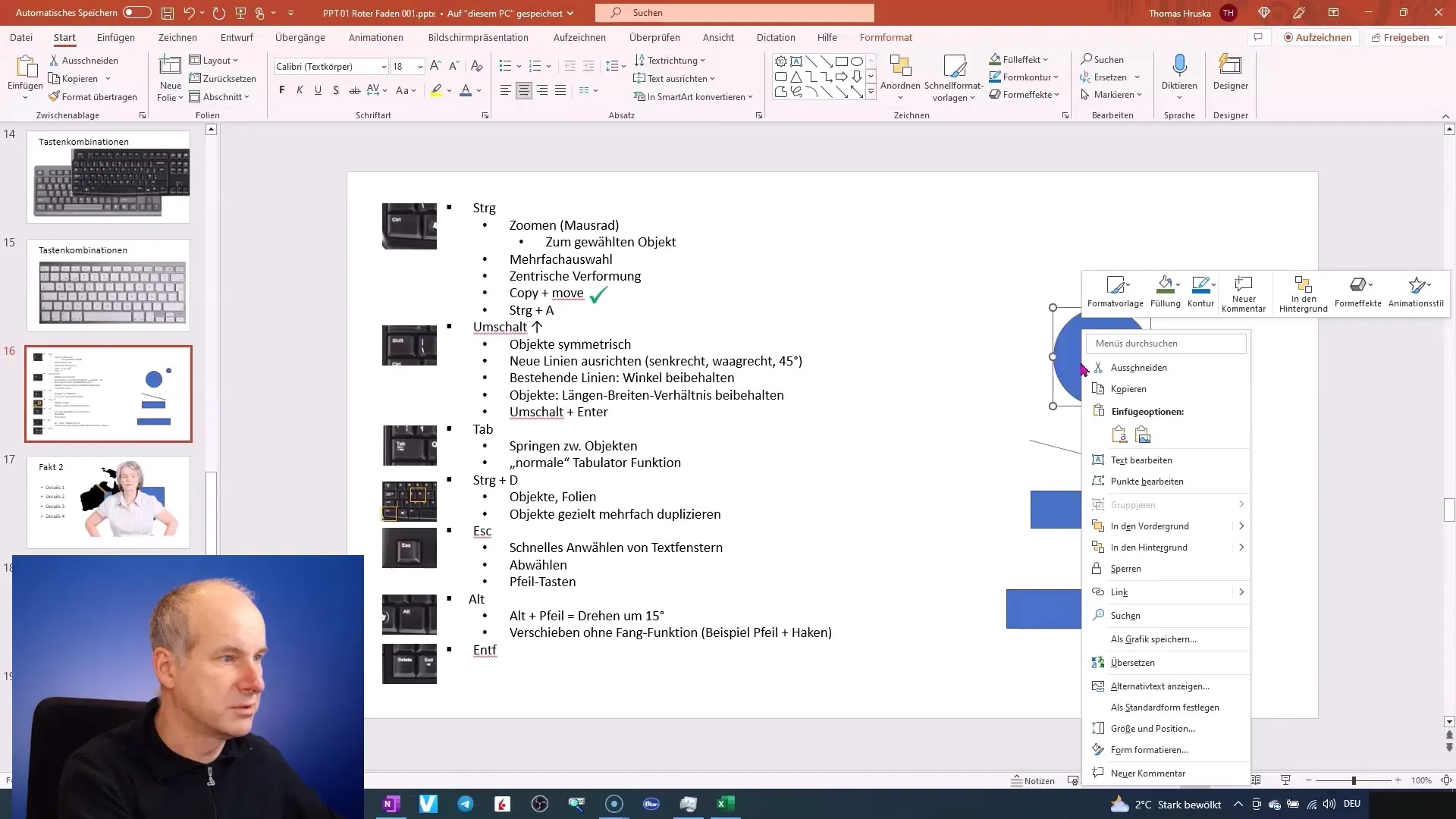
Pikanäppäinten käytön merkittävä etu on myös mahdollisuus käyttää Alt-näppäintä ohittamaan kohteiden tarttumiskäyttäytyminen. Tämä mahdollistaa objektien vapaiden liikkeiden tekemisen PowerPointissa, samalla kun hiiren painike on painettuna.
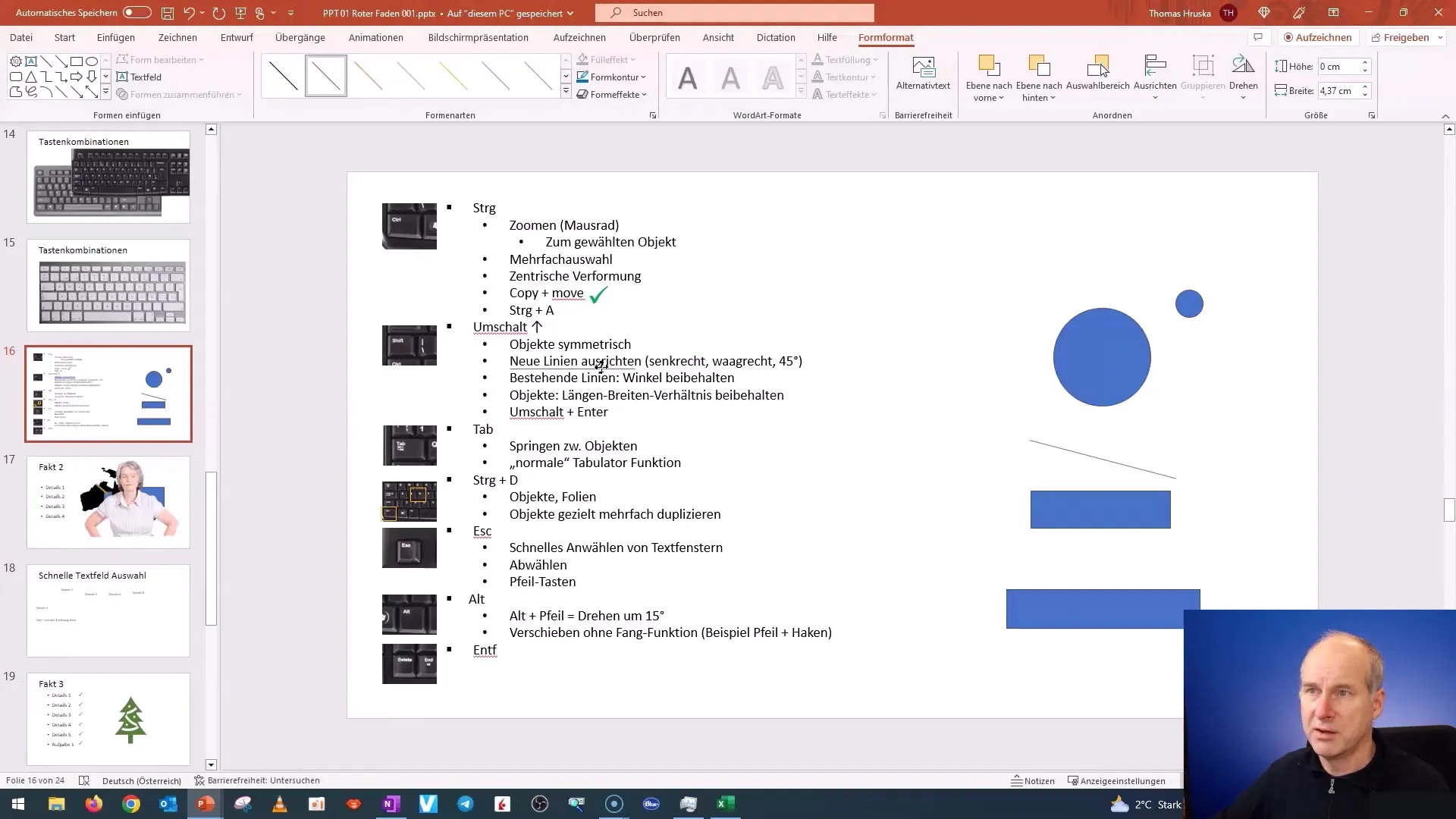
Työskentely tekstin kanssa PowerPointissa voidaan myös optimoida. Pidä Vaihtonäppäin alhaalla ja paina Enteriä, jotta teksti pysyy nykyisen luettelon kohdan alla eikä uutta pistettä aloiteta. Tällöin muotoilu pysyy yhtenäisenä.
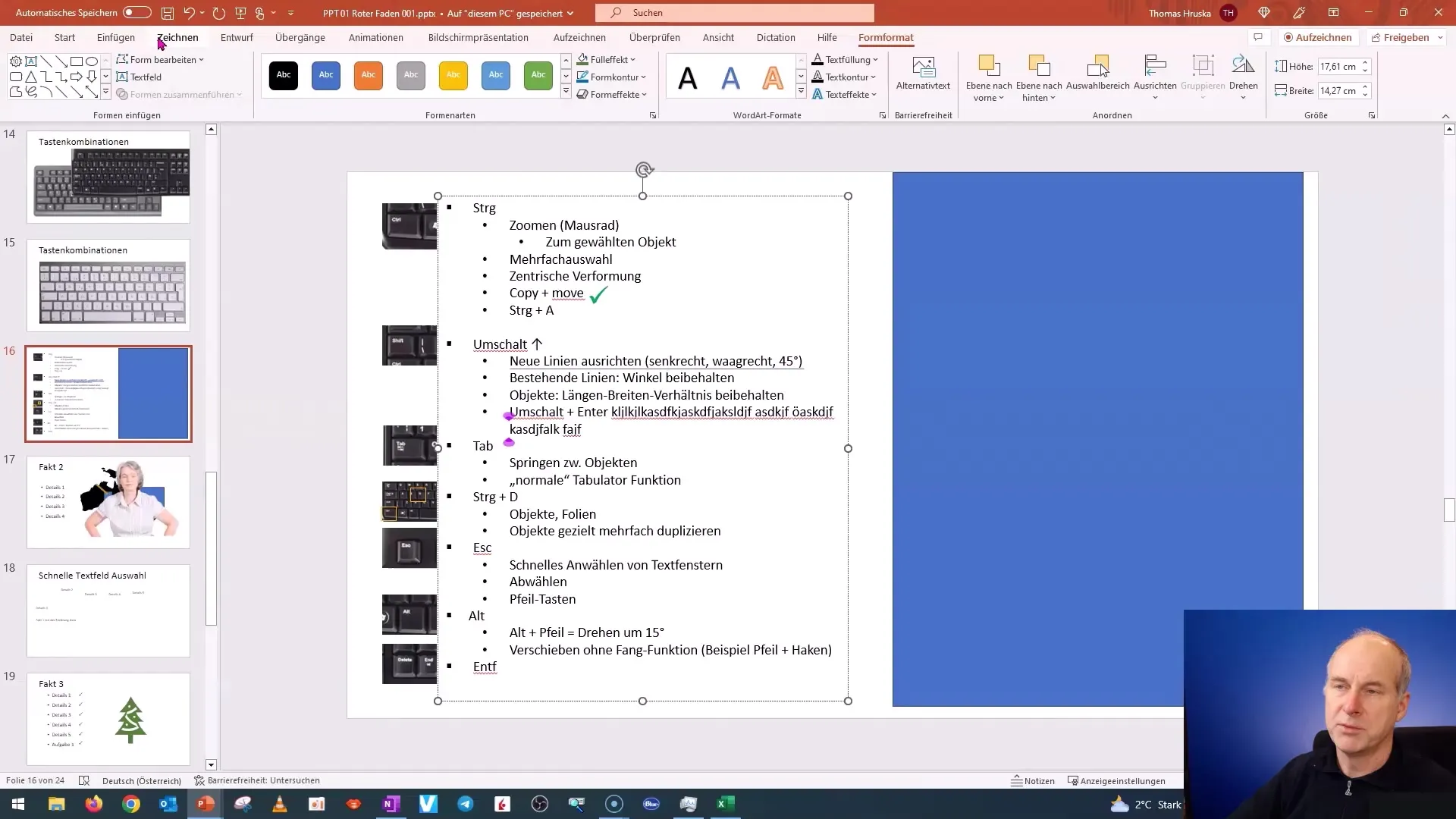
Yhteenveto
Tässä oppaassa opit, kuinka tärkeää on käyttää näppäinyhdistelmiä PowerPointissa. Opit erilaisia yhdistelmiä valittavana, objektien muotoilua ja tekstin muokkaamista. Näiden yhdistelmien jatkuvaa harjoittelua auttaa sinua työskentelemään tehokkaammin ja säästämään aikaa.
Usein kysytyt kysymykset
Kuinka voin valita useita objekteja PowerPointissa?Pidä Komentonäppäin alhaalla ja napsauta haluamiasi objekteja.
Miten säilytän objektin suhteet suurennettuna tai pienennettynä?Pidä Vaihtonäppäin alhaalla ja vedä objektia jommastakummasta kulmasta.
Kuinka valitsen kaikki objektit dioilta?Paina "Komento + A" valitaksesi kaikki objektit.
Mitä teen, jos teen virheen?Käytä Peruuta-toimintoa (Komento + -Z) viimeisimmän askeleen peruuttamiseen.


